文件上传器
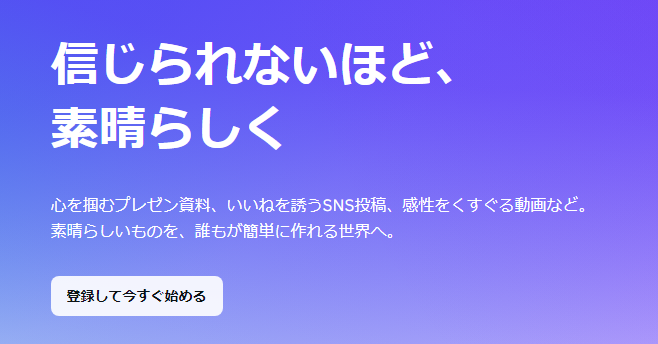
Canva无法上传图片时的解决方法
Canva是一个直观操作的设计工具,但有时会遇到无法上传图片的错误。本文将清晰地解释导致该问题的原因和解决方法,并介绍可以作为最终手段的免费工具UploadF。
Canva无法上传图片的主要原因
当Canva无法上传图片时,背后可能潜藏着多个原因。为了顺利解决问题,让我们详细查看几个常见的原因。
- 1. 不支持的文件格式
Canva支持JPEG、PNG、SVG、GIF、WEBP等格式,但可能不支持.heic(iPhone图片格式)和.psd(Photoshop格式)等文件。 - 2. 文件大小过大
Canva一般推荐上传文件大小在100MB以下,但基于浏览器的处理能力,有时即使小于此限制也可能上传失败。 - 3. 文件名包含非法字符
如果文件名包含日文或符号(例如:#、%、&等),则可能会在上传时无法正常读取。 - 4. 图片文件本身损坏
在保存过程中损坏的文件或通过手机共享的不完整图片可能会导致上传错误。 - 5. 浏览器的扩展功能或设置干扰
安全相关的扩展功能(广告拦截器、安全通信检查器等)可能会导致文件上传被阻止。 - 6. Canva服务器的临时故障
由于服务器故障或临时的网络拥堵,可能会导致正常的上传处理无法进行。
无法上传时的检查清单
确认了错误原因后,请逐一尝试以下解决方法。
- ✓ 将文件格式转换为JPEG或PNG
使用手机应用或在线工具进行格式转换会很方便。 - ✓ 缩小文件大小
尝试使用图片压缩工具减小较大的图片。 - ✓ 将文件名重命名为半角英数字
避免使用特殊字符,将文件名更改为“sample.jpg”等格式后重新上传。 - ✓ 尝试重新保存图片
如果存在损坏的可能性,请使用图像编辑软件或截图功能重新保存图片。 - ✓ 尝试在隐私模式或其他浏览器中上传
这样能够消除扩展功能的影响,从而提高上传成功率。 - ✓ 检查Canva的系统状态
访问Canva的官方X(前Twitter)或状态页面查看故障信息。
如果仍然无法解决,最后的手段是:使用UploadF
如果上述方法无法解决问题,建议使用像UploadF这样的文件上传器作为临时存储地点。
什么是UploadF?
UploadF是一个免费文件上传器,可以在电脑和手机上使用。上传的文件可以通过URL分享,因此无法直接上传到Canva的图片也可以先保存并通过链接进行管理。
UploadF的主要特点
- 支持PC和手机
- 简单拖放上传
- 最多支持同时上传100个文件
- 支持大约150种文件扩展名
- 文件的单独删除功能
- 保存周期为1个月
特别是当由于扩展名错误导致无法将图片导入到Canva时,通过UploadF分享即可顺利传递和临时保存图片。
如何使用UploadF
- 访问UploadF
- 拖放要上传的图片,或者从“选择文件”中选择
- 上传完成后复制并保存显示的URL
- 根据需要将该URL作为Canva中使用的图片的替代方案
※最多可上传100件文件。
总结
当Canva的图片上传不顺利时,重要的是不要急于求成,而是逐一确认原因。如果仍然无法解决,请利用像UploadF这样的外部服务进行图片的临时存储和共享。UploadF是一个免费且方便的工具,是设计师和内容创作者的强大助手。
主页 帮助 联系方式 🌐Language